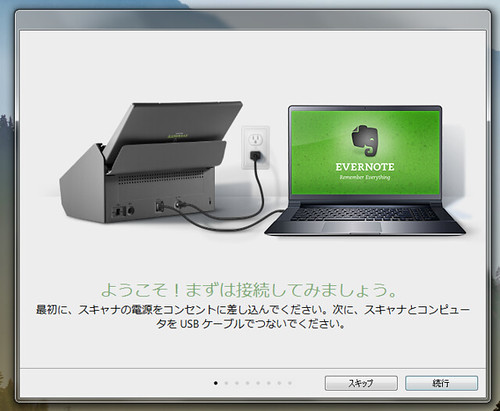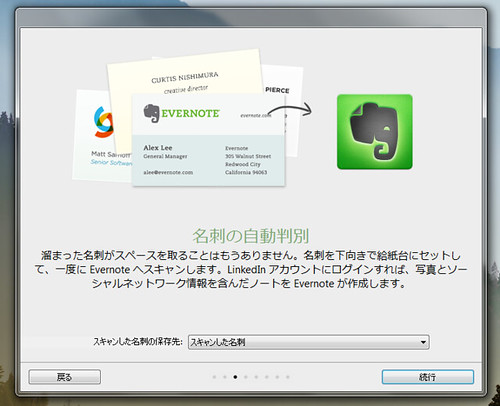複合機のスキャナーで、ある程度のことは足りていたのですが、名刺をスキャンできないのが常に悩みの種でした。iPhoneでパチリと写真を撮るようにEvernoteにアップロードするのもかなり手間がかかり、名刺の量に追いつかず、気がついたら未整理の名刺の山ができていました。もともと、名刺はEvernoteで管理していたので、これを機に名刺がスキャンできるスキャナを購入することに。Evernoteにアップロードすることが目的なので、もうこれしかないでしょということで、今回購入したスキャナがScanSnap Evernote Edition。
» ScanSnap – Evernote Edition スキャナ
分厚い説明書は入っておらず、専用のサイトからインストーラをダウンロードしてセッティングします。
» ScanSnap Evernote Edition スキャナ用インストーラ | Evernote
PCに接続して、名刺、写真、レシート、文書を保存するブックを順番に指定します。最後に無線LANで接続する場合には、ScanSnap Evernote Edition無線設定ツールを起動して設定すれば、完了です。10分程度でできてしまいました。
読み取った文書等はすべてEvernoteに保管されます。読み込んだ時に名刺、写真、レシート、文書に分類してもらえ、かつ分類の精度も高いので、非常に楽チンです。ただ、スキャンした文書等はすべてWEBのEvernoteに転送されるのか、と思っていたのですが、いったん、PCに取り込まれて、その後、アップロードされるという手順になります。したがって、PCが起動していないとスキャナの使用ができません。スキャナ単独で使用できるともっとよかったのですが…。
けれども、名刺のスキャンが簡単にEvernoteまで取り込まれるのは何にも代えがたいです。他のスキャナーよりも少し高いのですが、質感もよくて十分満足できるものでした。